Guide de l’utilisateur de Numbers pour Mac
- Bienvenue
-
- Présentation de Numbers
- Présentation des images, des graphiques et des autres objets
- Créer une feuille de calcul
- Ouvrir ou fermer des feuilles de calcul
- Personnaliser des modèles
- Utiliser des feuilles
- Annuler ou rétablir des modifications
- Enregistrer votre feuille de calcul
- Rechercher une feuille de calcul
- Supprimer une feuille de calcul
- Imprimer une feuille de calcul
- Touch Bar pour Numbers
- Utiliser VoiceOver pour créer une feuille de calcul
-
- Sélectionner du texte et placer le point d’insertion
- Utiliser un raccourci clavier pour appliquer un style de texte
-
- Régler l’espacement entre les caractères
- Utiliser les accents et les caractères spéciaux
- Élever ou abaisser des caractères et du texte
- Mettre automatiquement les fractions en forme
- Créer et utiliser des styles de caractère
- Mettre en forme les tirets et les guillemets
- Formater du texte chinois, japonais ou coréen
- Mettre en forme les listes
- Ajouter et modifier des équations
- Ajouter un effet de surlignage à du texte
- Créer un lien pour une page web, une adresse e-mail ou une feuille dans Numbers sur Mac
- Ajouter des règles (lignes) pour séparer du texte
-
- Utiliser iCloud avec Numbers
- Importer un fichier Excel ou texte
- Exporter au format Excel ou dans un autre format de fichier
- Réduire la taille de la feuille de calcul
- Enregistrer une feuille de calcul volumineuse en tant que paquet
- Rétablir une version précédente d’une feuille de calcul
- Déplacer une feuille de calcul
- Verrouiller une feuille de calcul
- Protéger une feuille de calcul à l’aide d’un mot de passe
- Créer et gérer des modèles
- Copyright

Ajouter des objets à des cellules dans Numbers sur Mac
Vous pouvez coller des images, des figures, des lignes, des graphiques et des équations dans des cellules de tableau. Lorsque vous collez un objet dans une cellule, il est ajouté en tant que remplissage par image (arrière-plan) dans la cellule. Vous pouvez modifier la façon dont l’objet remplit la cellule ou ajouter du texte qui s’affiche en face de l’objet.
Remarque : si vous collez une figure contenant du texte, seul le texte est collé dans la cellule.
Ajouter un objet à une cellule
Sélectionnez un objet dans votre feuille de calcul (ou dans un autre document), puis choisissez Édition > Copier ou Édition > Couper (si vous choisissez Couper, il est supprimé de son emplacement d’origine).
Cliquez sur la cellule dans laquelle ajouter l’objet.
Choisissez Édition > Coller.
Vous pouvez ajouter du texte à une cellule après y avoir ajouté un objet. Toutefois, il se peut que vous ne puissiez pas organiser le texte avec l’objet selon vos souhaits.
Redimensionner un objet d’une cellule
Par défaut, Numbers adapte l’objet pour qu’il tienne dans la cellule, mais vous pouvez ajuster la taille.
Cliquez sur la cellule, puis dans la barre latérale Format
 , cliquez sur l’onglet Cellule.
, cliquez sur l’onglet Cellule.Cliquez sur le triangle d’affichage en regard de Remplissage.
Cliquez sur le menu local Ajuster et choisissez une autre option.
Supprimer un objet d’une cellule
Si une cellule contient à la fois du texte et un objet, vous pouvez supprimer l’objet sans supprimer le texte.
Cliquez sur la cellule, puis dans la barre latérale Format
 , cliquez sur l’onglet Cellule.
, cliquez sur l’onglet Cellule.Cliquez sur le triangle d’affichage en regard de Remplissage.
Cliquez sur le menu local Remplissage par image et choisissez Aucun remplissage.
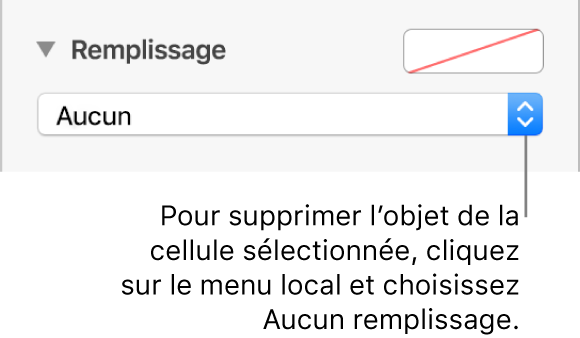
Vous pouvez également ajouter des cases à cocher, des classements par étoiles, des curseurs et des menus locaux à des cellules de tableau. Consultez la rubrique Ajouter des commandes à des cellules dans Numbers sur Mac.